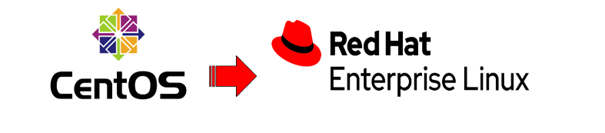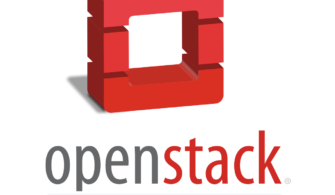Bu yazıda size temel düzeyde Red Hat Web Konsolu aktif etmeyi ve kullanımı anlatacağım. Geçtiğimiz yazılarda size Cockpit’den bahsetmiştim Linux’a yeni başladınız ama terminalden çalışmak size zor geliyor ya da yeteri kadar yetkin değilsiniz. Bunun için size Web arayüzünden başlangıç olarak bir çok işi yapabileceğiniz bir ekranla tanıştıracağım sizi bir kez daha ama bu sefer Red Hat 8 üzerinde.
Etkileştirerek başlayalım ssh ile login olduktan sonra ya da terminalden aşağıdaki komutu çalıştırın. Her hangi bir hata vermediyse devam edelim.
systemctl enable --now cockpit.socket
Web arayüzüne erişmek için tarayıcınıza https://ip_adresi:9090 şeklinde yazın aşağıdaki ekrana ulaşıyor olacaksınız. Ben eriştikten sonra root ile login oldum.
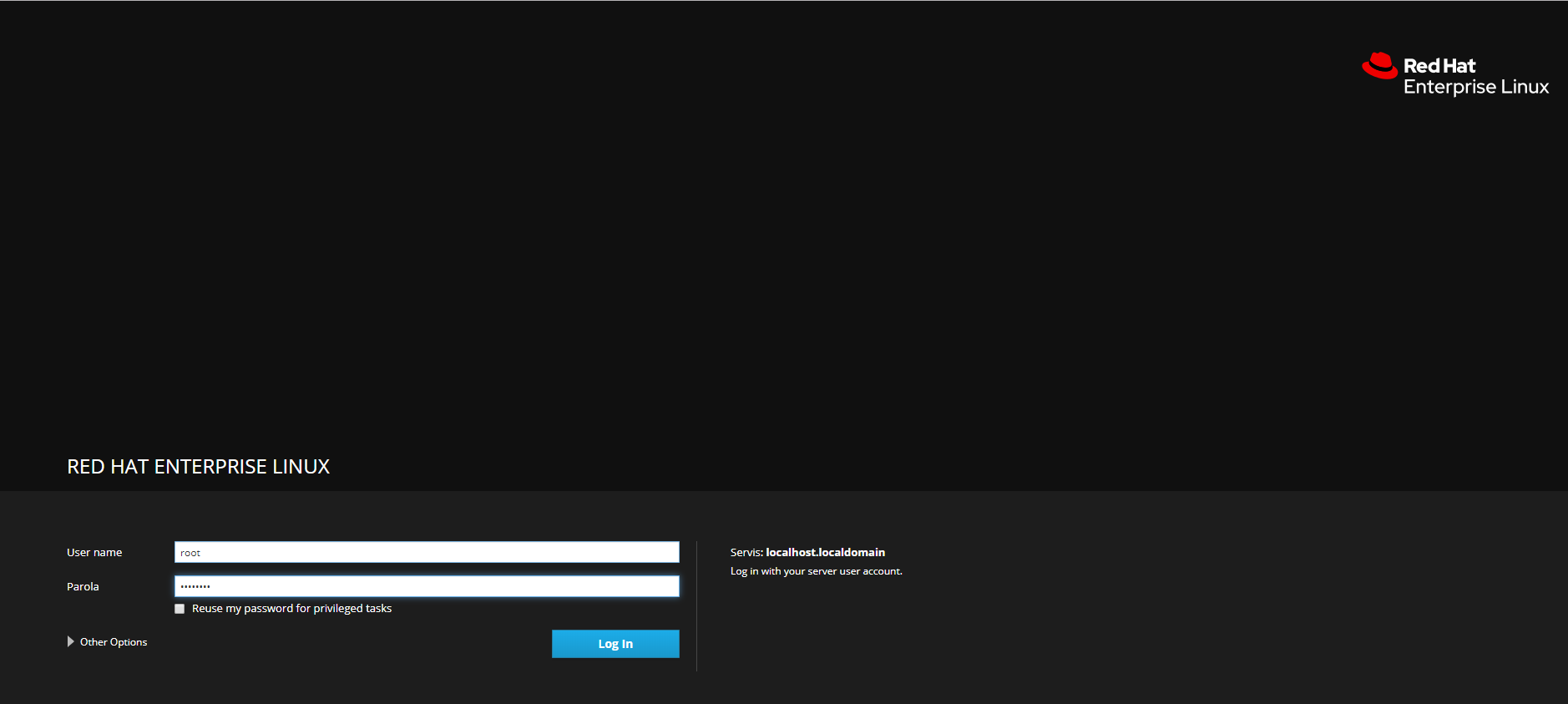
Resim-1
Menü üzerinde ilk System ile başlayalım. Top ekranından baktığınızda anlık donanım kullanımını anlamak biraz zor evet burada size anlık kullanımı gösteren bir grafik var. Sol tarafta ise makine hakkında genel bilgi sahibi olabileceğiniz bir alan var. Bu ekranda sunucuyu register edebilir, hostname, saat tarih değiştirebilir reboot edebilirsiniz.
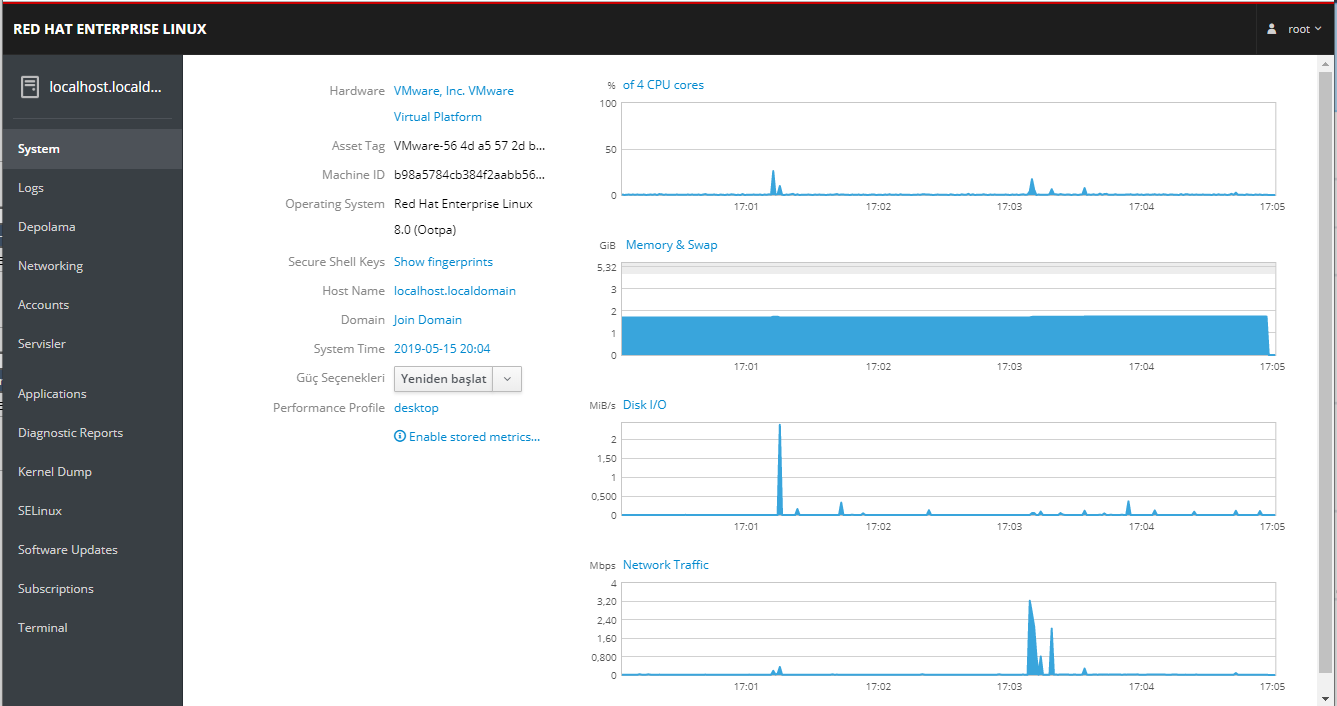
Resim-2
Bu ekranda logları inceleyebilirsiniz.
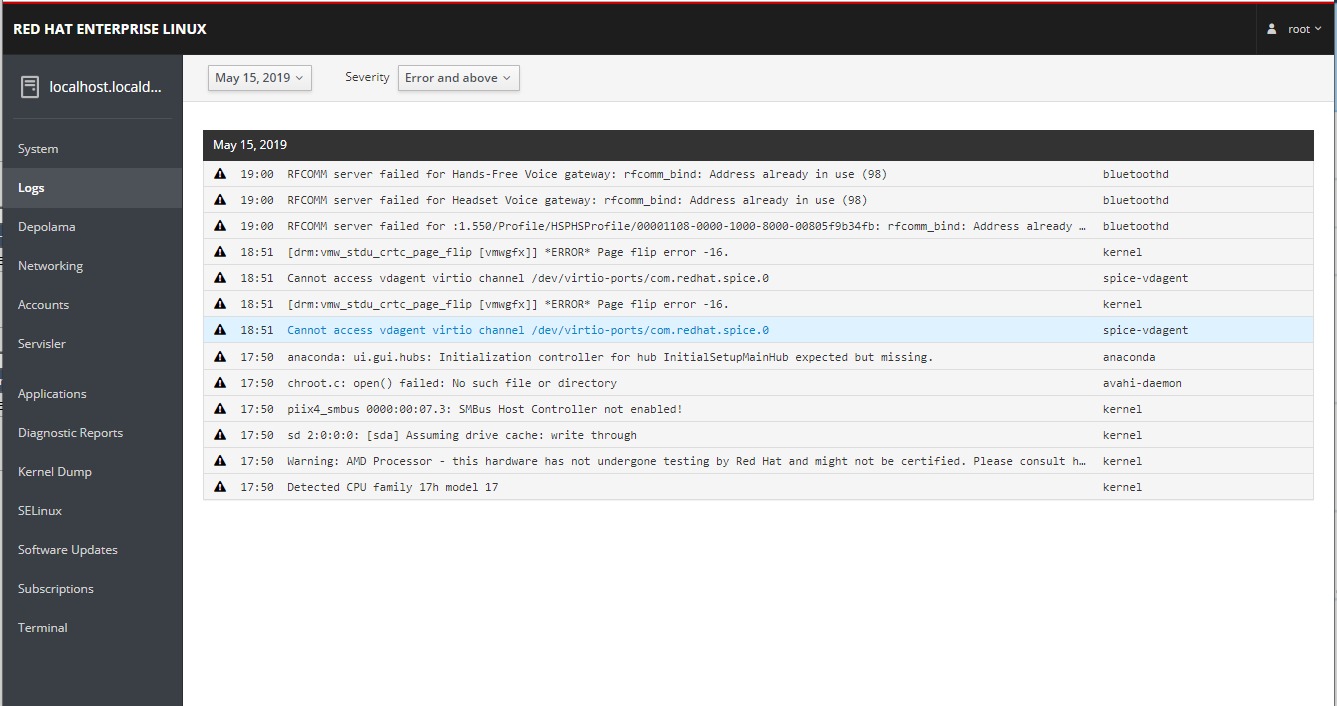
Resim-3
Depolama kısmı gerçekten çok güzel yeni başlayanlar için disk işlemleri zor gelebilir VDO devices kısmında sanal makinenize eklediğiniz diski kolaylıkla ekleyebilirsiniz. Ek olarak anlık io’ları görebilir nfs mount işlemlerini yapabilirsiniz.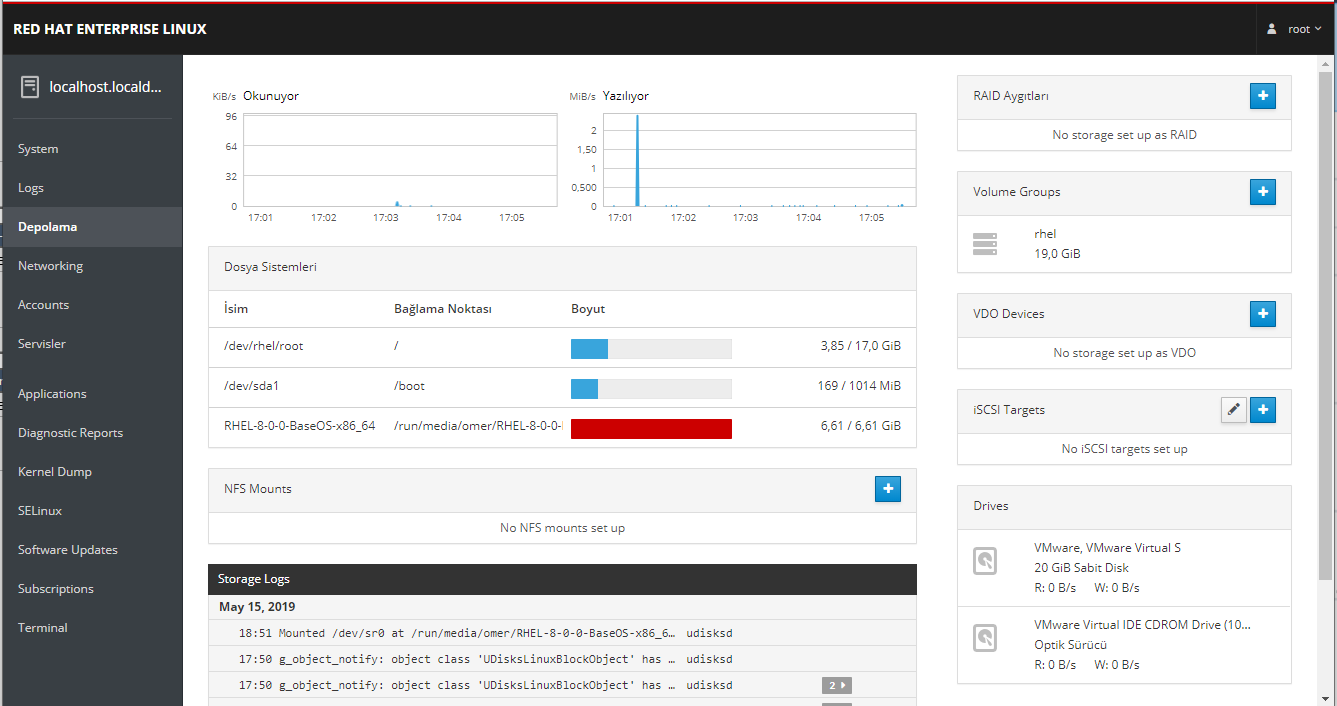
Resim-4
Networking kısmına gelecek olursak yine anlık grafikleri görebiliyoruz bunun dışında firewall kısmı çok kullanışlı port açma kapatma ve mevcut portları görebileceğiniz bir alan var ve Firewall buradan kolaylıkla açıp kapatabilirsiniz. Ek olarak network cardlarına yönelik detaylı ayarlar yapabilmeniz mümkün bond,team, bridge ve vlan gibi.
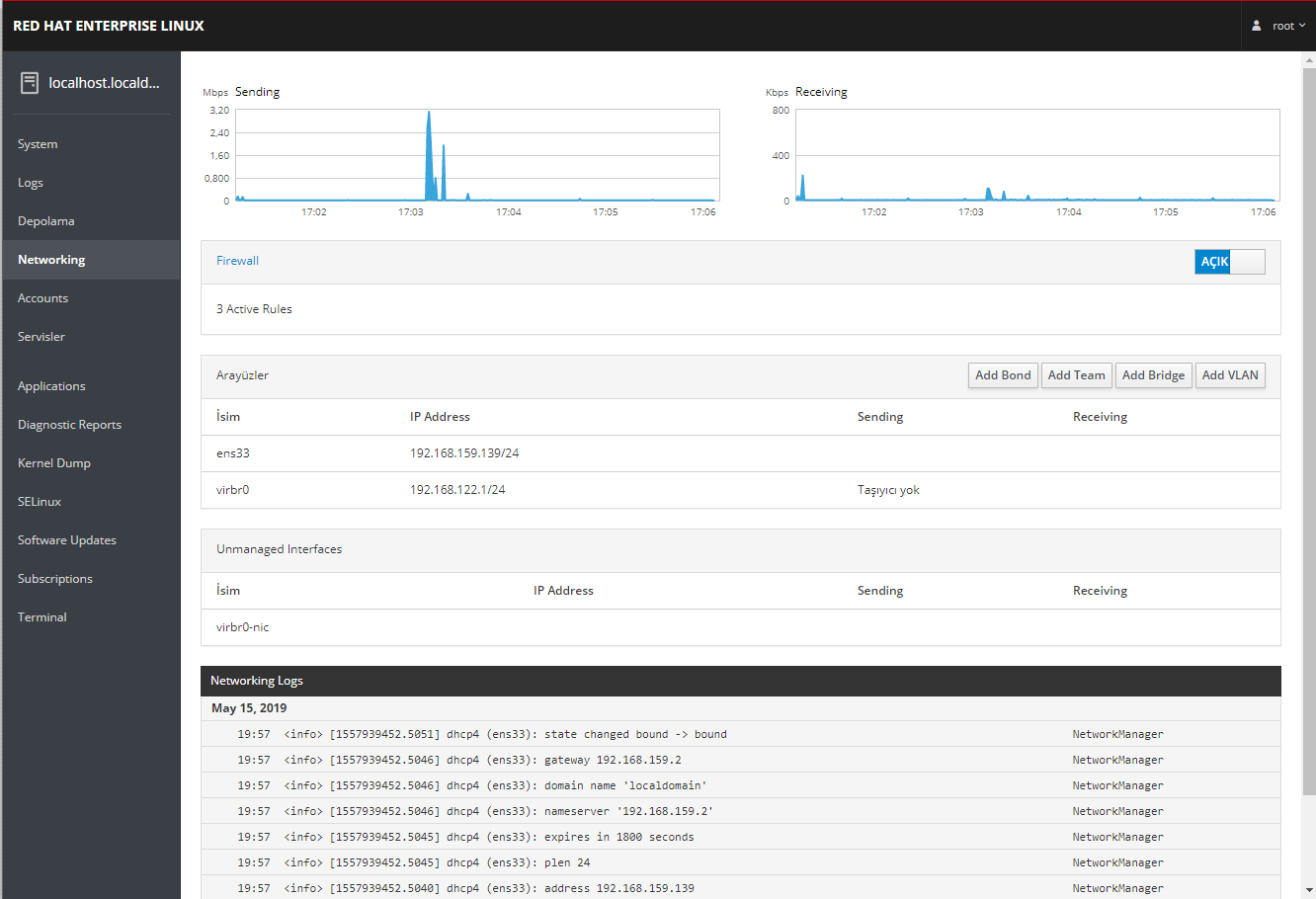
Resim-5
Accounts tabının altında ise user işlemlerini yapabiliyorsunuz yeni bir hesap oluşturma vs gibi işlemler.
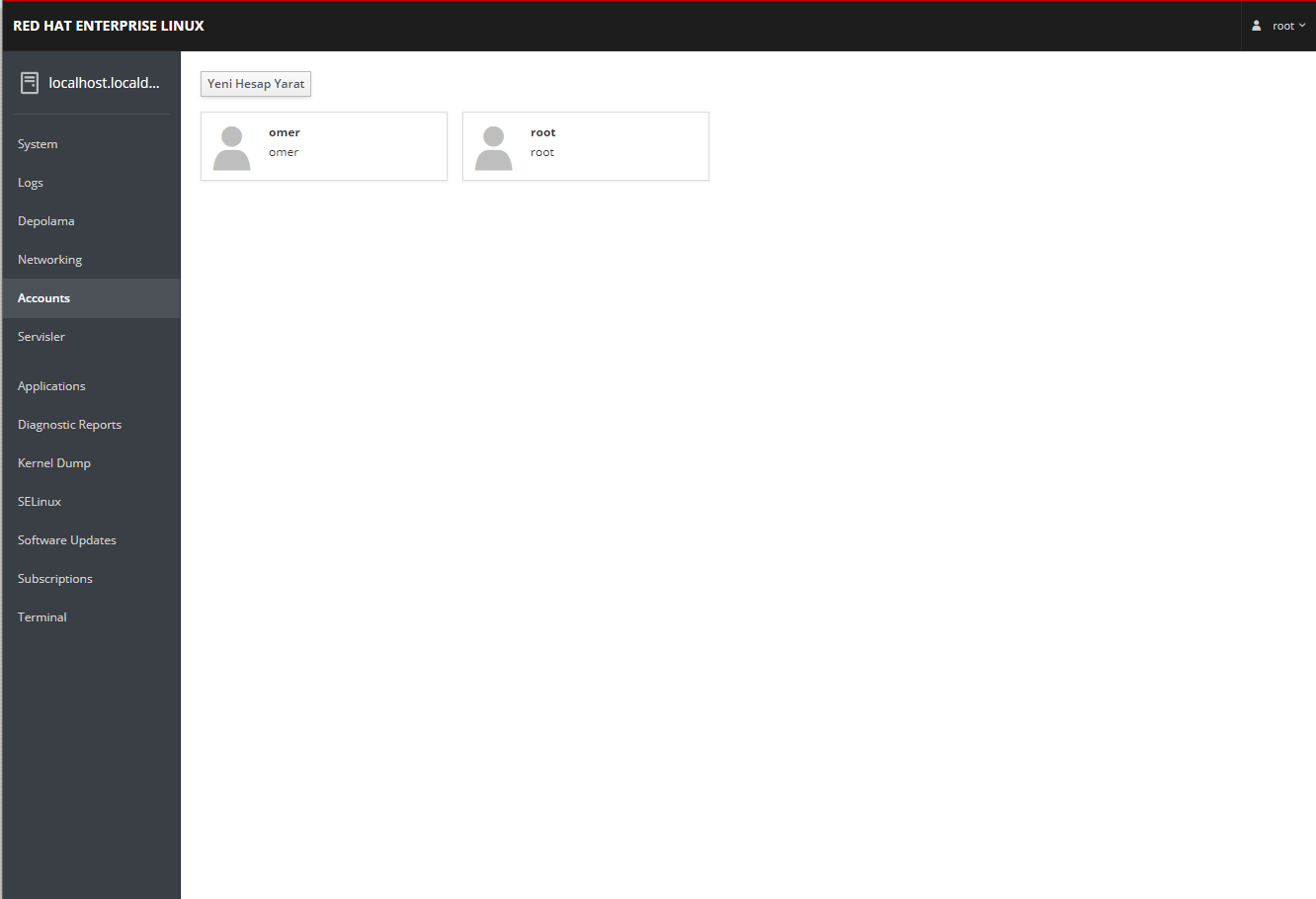
Resim-6
Servisler menüsünde ise servisle ile genel işlemleri yapmak mevcut enable, restart, reload vs. gibi cli’dan yapılan hareketleri yapmak mümkün. Detaylar için inceleyebilirsiniz.
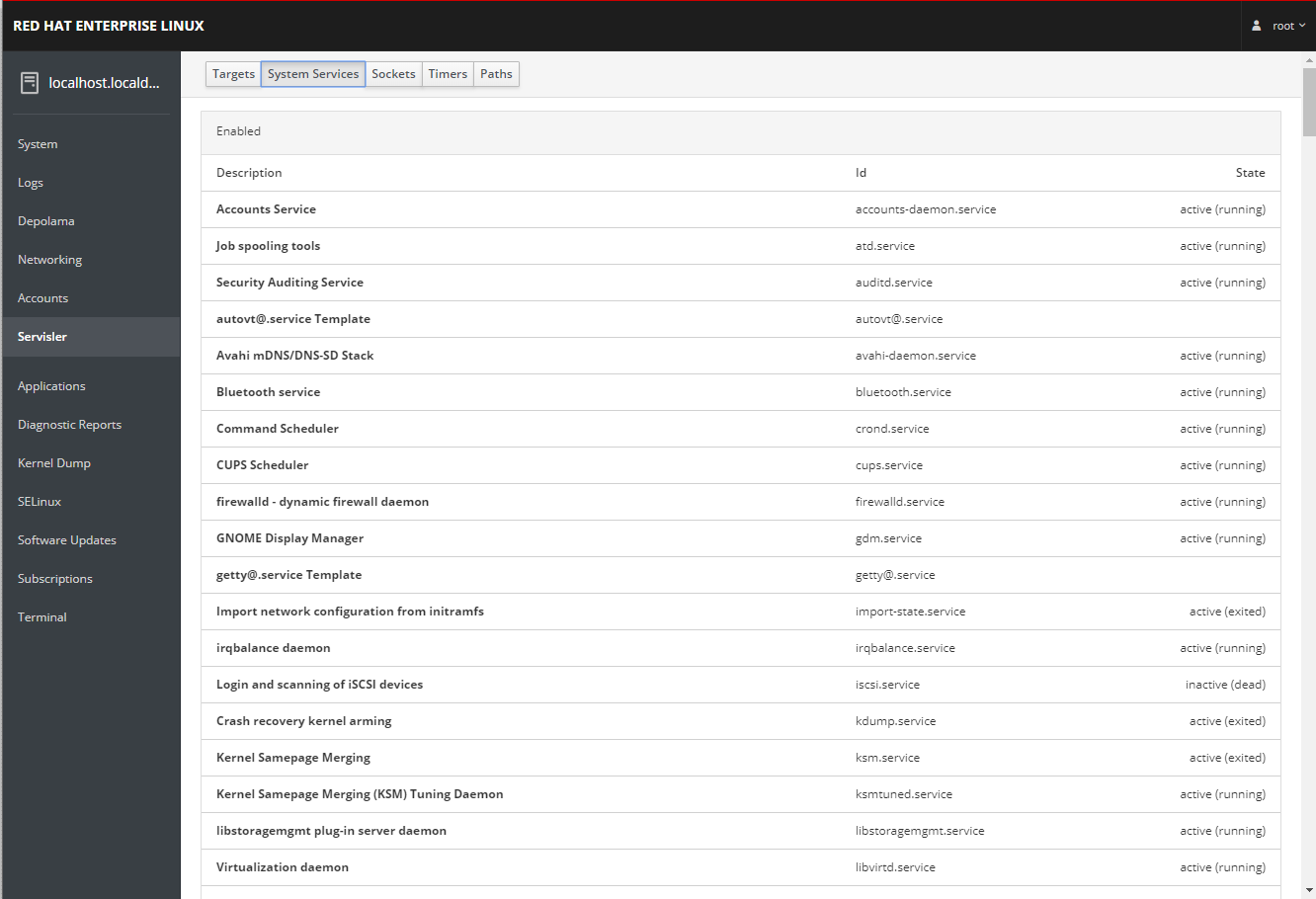
Resim-7
En sevdiğim kısma geldim son sekmede bize web üzerinden bize ssh ile bağlanma imkanı sunuyor. Bildiğiniz üzere zaman zaman Putty vb programlarda güvenlik açıkları meydana gelmekte ya da güvenlik maksadıyla kapatmak icap edebiliyor. Bu durumda pratik bir yazılım kurmadan buradan erişmek büyük avantaj.
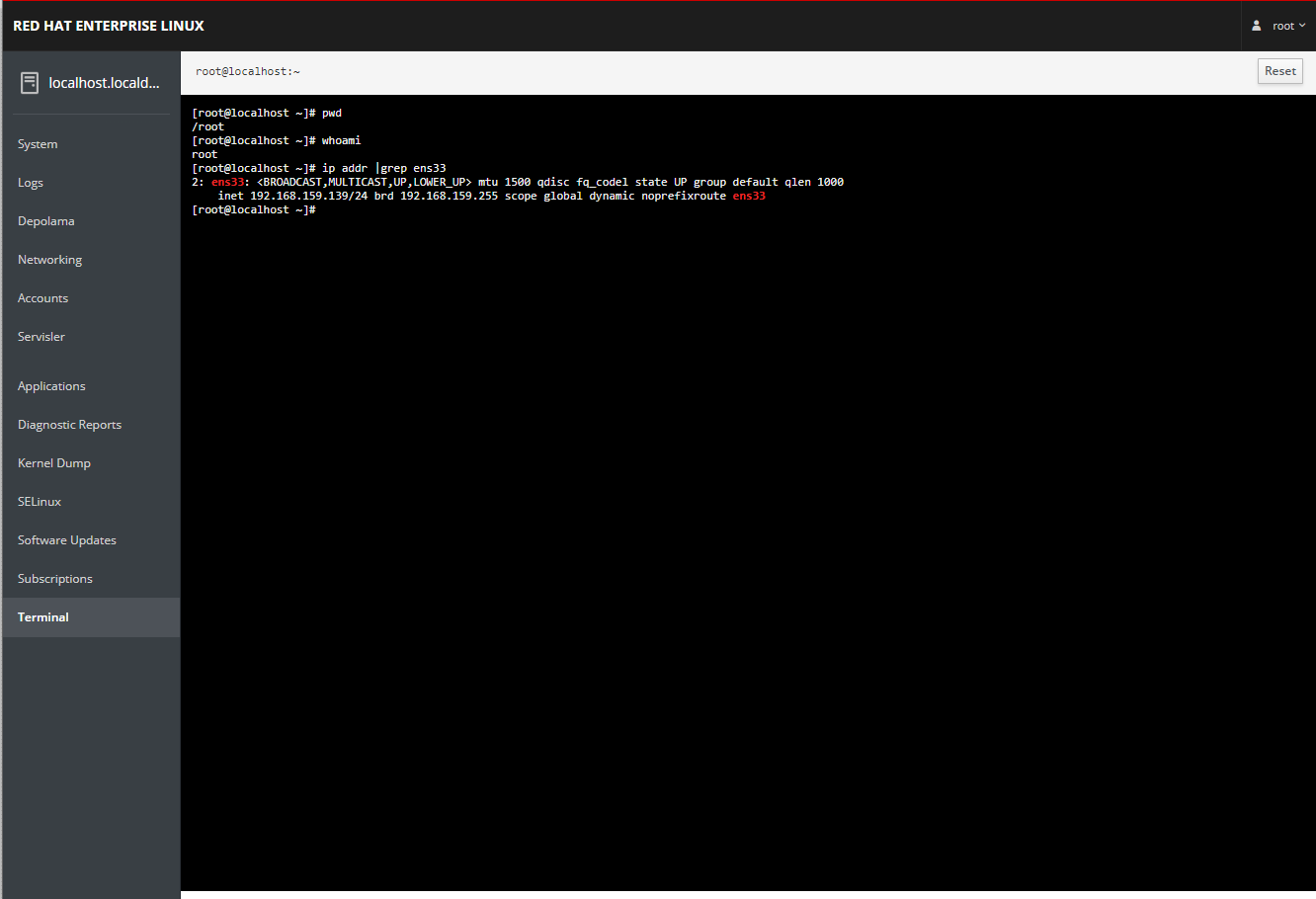
Resim-8
Benim bahsedeceklerim bu kadar fark ettiyseniz bir kaç adımı atladım. Menüdeki o adımlar için daha detaylı yazılar hazırlayacağım. Bir kaç cümleye sığacak şeyler olduğunu düşünmüyorum.
Bu konuyla ilgili sorularınızı alt kısımda bulunan yorumlar alanını kullanarak sorabilirsiniz.
Referanslar
TAGs: redhat installation,red hat nasıl kurulur ?,red hat yapılandırma,red hat nedir?,rhel8, web console,